VPNとは?VPN仮想プライベートネットワークのメリットとデメリット

VPNとは何か、そのメリットとデメリットは何でしょうか?WebTech360と一緒に、VPNの定義、そしてこのモデルとシステムを仕事にどのように適用するかについて考えてみましょう。
Windows 10のフォトアプリで写真を開くのにイライラしていませんか?開くまでの待ち時間は長く、表示されるまでの待ち時間はさらに長く、特に写真が重い場合はなおさらです。さらに、Windows 10をしばらく使い続けても、フォトアプリのナビゲーションスタイルにはまだ慣れていません。
Windows 10 の「フォト」が気に入らず、Windows 10 で Windows フォト ビューアーを使用して写真を表示したい場合は、このガイドに従って Windows フォト ビューアーを Windows 10 に導入し、写真をより速く表示できるようにします。
フォトが Windows フォト ビューアーより遅いのはなぜですか?
何事にも理由があります。フォトアプリが劣っているわけではなく、ユーザー向けに最適化されていないだけです。公平を期すために言うと、Windows フォト ビューアーは単なる写真ビューアーであり、写真を上下反転したりズームしたりできる、つまり最も基本的な写真閲覧機能を備えています。フォトアプリについては、Windows フォト ビューアーのすべての機能に加えて、フィルター、トリミング、明るさ調整などの写真編集ツールも備えているため、フォトアプリはWindows フォト ビューアーよりも明らかに重く、動作も遅くなります。
しかし、正直なところ(おそらく私だけでなく、多くのWindows 10ユーザーも)、フォトの追加機能はほとんど使っていません。写真に絵を描いたり、マークを付けたりしたいのですが、できません。写真のトリミングはもっと頻繁に使うと思いますが、固定サイズでのトリミングはできません。より詳細な写真編集には、フォトよりもはるかに優れたツールを備えた写真編集アプリやソフトウェアがたくさんあります。ユーザーに満足してもらうためには、Microsoftはフォトをもっと改善する必要があると思います。
あなたも私と同じように、フォトの速度が遅いのが我慢できず、写真をより速く表示したいのであれば、Windows フォト ビューアーを「復活」させ、Windows フォト ビューアーを Windows 10 のデフォルトの写真表示アプリケーションとして設定してください。以下に詳細な手順を示します。おそらく 1 分もかかりません。
Windows 10でWindowsフォトビューアーを復活させる
.reg ファイルを使用して Windows フォト ビューアーを復元する
ここで必要なのは、Windows 10 上の Windows フォト ビューアーの *.reg ファイルをコンピューターにダウンロードすることだけです。
解凍し、ファイルを含むフォルダを開き、 Restore_Windows_Photo_Viewer.reg*.regファイルをダブルクリックするか、ファイルを右クリックして[結合] を選択します。
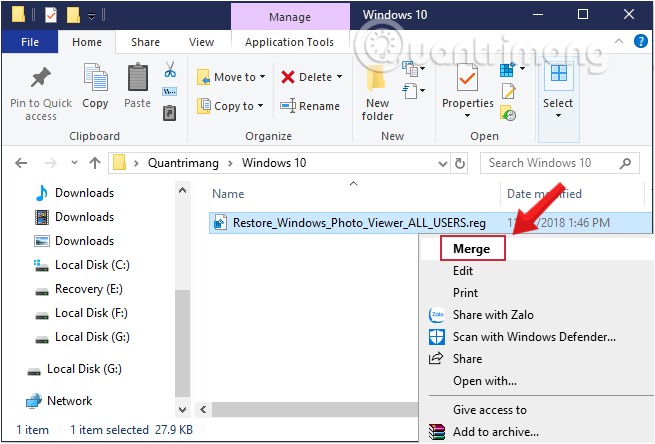
Windows 10 に変更を加えるファイルを許可するかどうか尋ねるメッセージが表示されます。このファイルはレジストリに情報を追加するため、エラーが発生する可能性があるという警告も表示されます。心配しないでください。「はい、モルモットです」をクリックしてください。
Windows フォト ビューアーが正常にインストールされているかどうかを確認するには、任意の写真を右クリックし、[プログラムから開く] を選択します。Windowsフォト ビューアー(または[プログラムから開く] > [別のアプリを選択] > [Windows フォト ビューアー] )が表示されていれば、正常です。
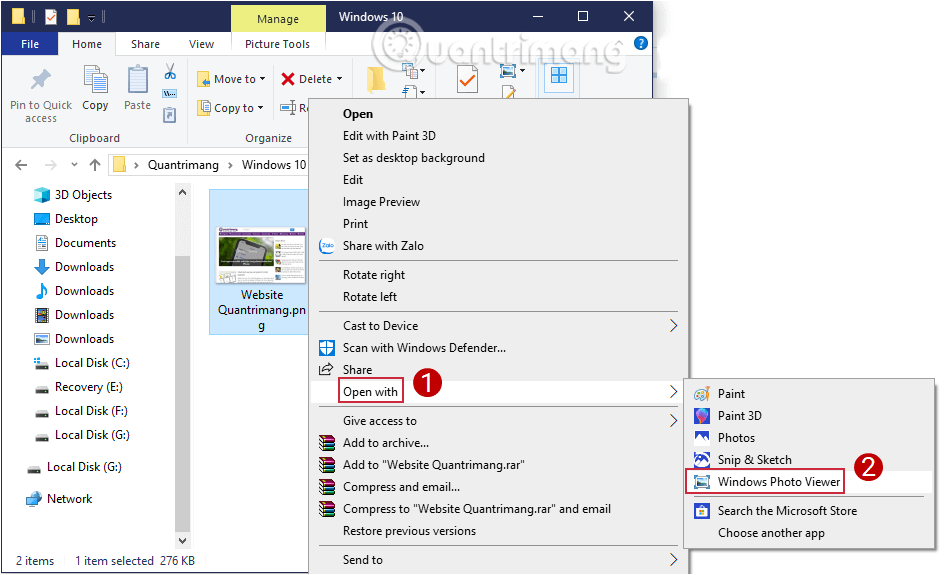
そして、これが私たちの結果です。Windowsフォト ビューアーの使い慣れたインターフェイスです。
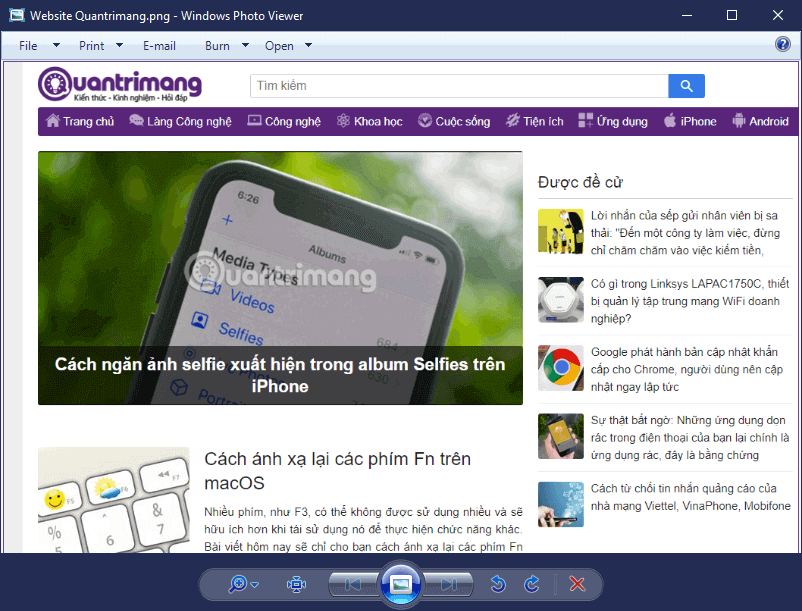
上記のファイルを実行してもWindowsフォトビューアーの*.regオプションが表示されない場合は、アカウントがユーザー権限に設定されているため、ファイルをシステムに統合できません。このエラーを修正するには、ログアウトして管理者権限を持つアカウントにログインし、ファイルを再度実行してから、使用しているアカウントにログインしてください。*.reg*.reg
Windows フォト ビューアーを Windows 10 に復元するツールを使って Windows フォト ビューアーを「復活」させる
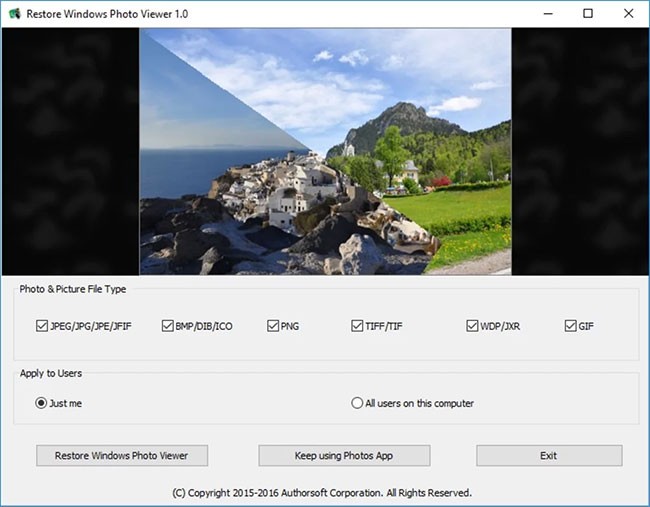
Windows フォト ビューアーを Windows 10 に復元するソフトウェア パッケージは、最新バージョンのオペレーティング システム (Windows 10) を使用している場合でも、デフォルトの Windows フォト ビューアー ツールを復元できるものです。新しいバージョンの操作が難しいという不満の声もあるため、このツールは非常に便利です。主な問題は、元のビューアーがまだ残っているにもかかわらず、見つけるのが難しいことです。Windows フォト ビューアーを Windows 10 に復元すれば、この問題を解決できます。
Windows 10 に Windows フォト ビューアーを復元することは、現在の組み込みフォト アプリの有効な代替手段です。旧バージョンのミラーリング機能を完全に再現しているため、ユーザーは使い慣れたレイアウトを再び楽しむことができます。システムは非常に柔軟で、JPEG、.JPG、.JPE、JFIF 形式など、様々なファイル形式に対応しています。マルチユーザー パッケージであるため、必要に応じてシステム全体に変更を加えることができます。
使いやすい画像ビューアで、アップロードする画像やファイル形式を簡単に選択できます。ファイルサイズはわずか1.25MBで、追加アプリケーションのダウンロードは不要です。インストール後、すぐに有効化できます。
Windows 10にWindowsフォトビューアーを復元するをダウンロードする
Windows 10でWindowsフォトビューアーをデフォルトのフォトビューアーに設定する
方法1: Windows設定を使用する
写真をダブルクリックするたびにWindows フォト ビューアーが開くようにするには、次の手順を実行します。
ステップ 1: Windows Photo Viewerを正常にインストールしたら、コンピューターを再起動します。
ステップ 2:default app settings検索バーに入力し、既定のアプリ設定を選択します。
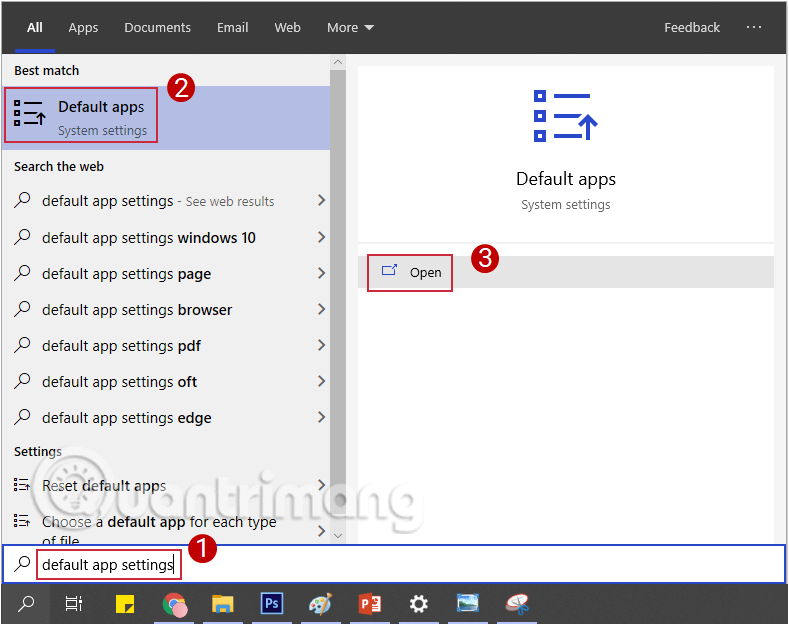
ステップ 3:右側のペインで、「フォト ビューアー」というオプションを探します。
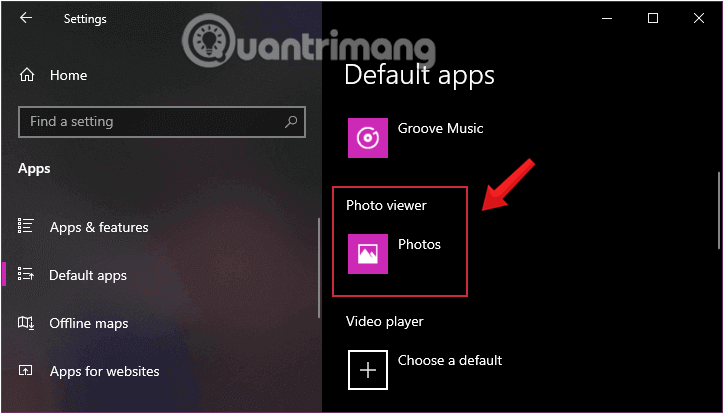
ステップ 4 : [フォト] をクリックし、 [Windows フォト ビューアー]を選択します。
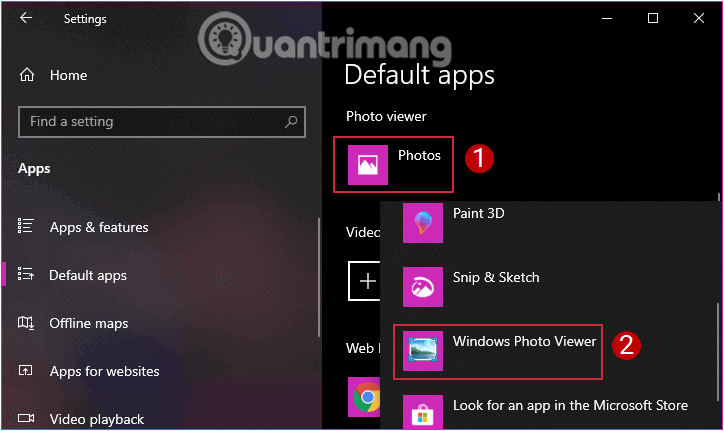
これで、おなじみの超高速 Windows フォト ビューアーが復活しました。
方法2: Open with を使用する
デフォルトのアプリ設定を変更しても問題が解決しない場合は、次の操作を試してください。
ステップ 1: Windows フォト ビューアーで開きたい写真を右クリックし、 [プログラムから開く] > [別のアプリを選択] を選択します。
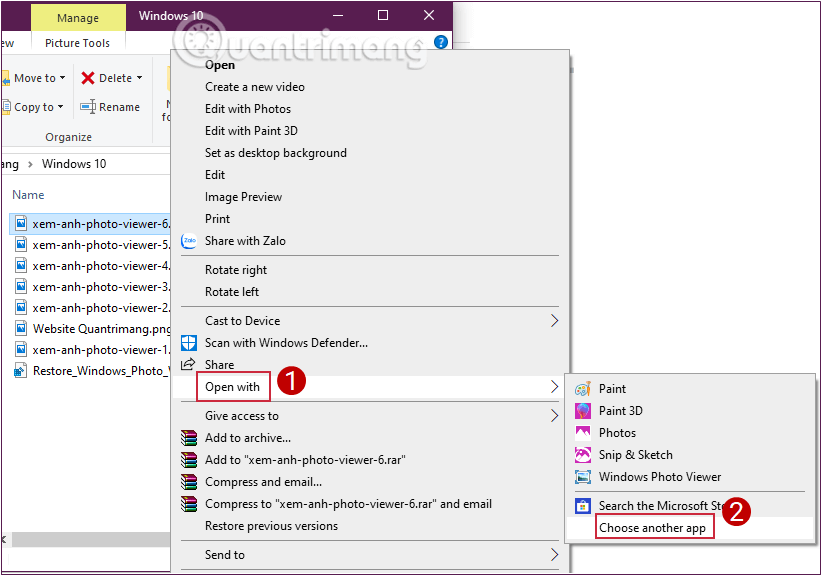
ステップ 2:開いたメニューで、Windows フォト ビューアーを選択し、常にこのアプリを使って .pngファイルを開くオプションをオンにします(開いているファイル形式によって異なる場合があります)。次に、[OK]をクリックします。
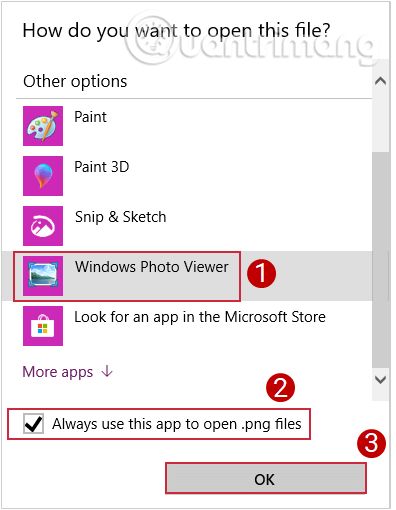
写真名の前の「写真」が Windows フォト ビューアー アイコンに置き換わり、使い慣れた写真表示ウィンドウが開きます。
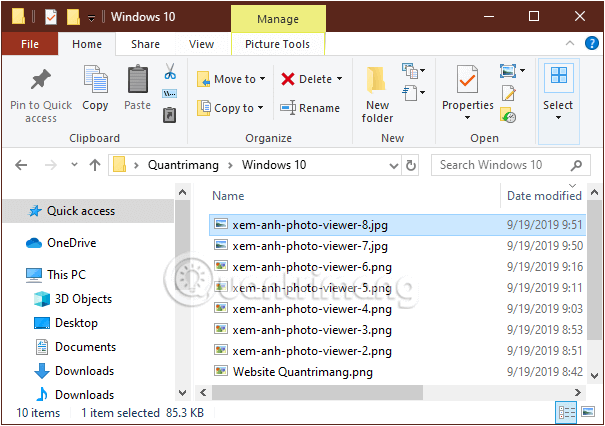
なお、この方法では、選択した画像と同じ形式の画像がデフォルトでWindowsフォトビューアーで自動的に開かれます。別の形式の画像を開くには、その形式の画像を1枚選択し、上記の手順を繰り返します。ここでは、.pngと.jpgでこの手順を実行しました。
Windows 10でWindowsフォトビューアーを復元するためのビデオチュートリアル
注記:
Windows 7/8.1 から Windows 10 にアップグレードすると、写真を開いて表示するためのアプリケーションとしてWindows フォト ビューアーオプションが表示されますが、 Windows 10 を直接インストールすることを選択した場合は、システム上でWindows フォト ビューアーを見つけることができません。
簡単に推測すると、MicrosoftはWindowsフォトビューアーアプリケーション(このアプリケーションはWindows XPや2000、あるいはそれ以前から存在していました)を「廃止」し、かなり新しくて奇妙なフォト機能に置き換えたと考えられます。「設定」>「システム」>「既定のアプリ」と進んでも、この機能は見つかりません。
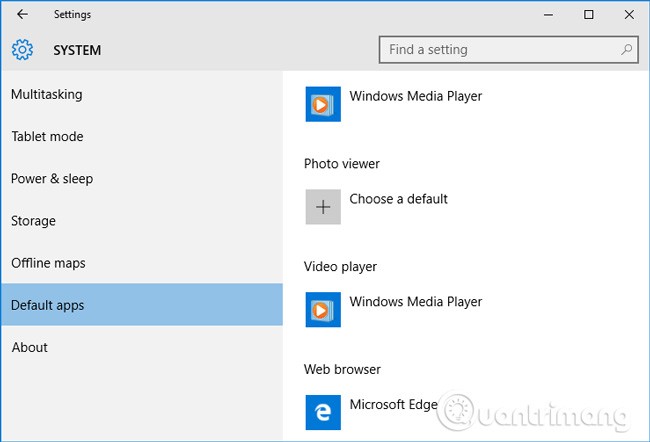
または、[コントロール パネル] > [既定のプログラム] > [既定のプログラムの設定] > [Windows フォト ビューアー]で確認すると、このアプリケーションが *.tif と *.tiff の 2 つの画像形式のみをサポートしていることがわかります。
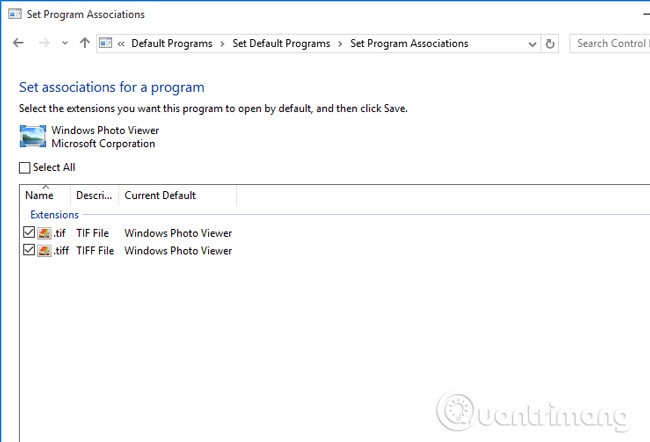
幸運を!
詳細はこちら: Windows 10にWindows Media Player 12をダウンロードしてインストールする方法
VPNとは何か、そのメリットとデメリットは何でしょうか?WebTech360と一緒に、VPNの定義、そしてこのモデルとシステムを仕事にどのように適用するかについて考えてみましょう。
Windows セキュリティは、基本的なウイルス対策だけにとどまりません。フィッシング詐欺の防止、ランサムウェアのブロック、悪意のあるアプリの実行防止など、様々な機能を備えています。しかし、これらの機能はメニューの階層構造に隠れているため、見つけにくいのが現状です。
一度学んで実際に試してみると、暗号化は驚くほど使いやすく、日常生活に非常に実用的であることがわかります。
以下の記事では、Windows 7で削除されたデータを復元するためのサポートツールRecuva Portableの基本操作をご紹介します。Recuva Portableを使えば、USBメモリにデータを保存し、必要な時にいつでも使用できます。このツールはコンパクトでシンプルで使いやすく、以下のような機能を備えています。
CCleaner はわずか数分で重複ファイルをスキャンし、どのファイルを安全に削除できるかを判断できるようにします。
Windows 11 でダウンロード フォルダーを C ドライブから別のドライブに移動すると、C ドライブの容量が削減され、コンピューターの動作がスムーズになります。
これは、Microsoft ではなく独自のスケジュールで更新が行われるように、システムを強化および調整する方法です。
Windows ファイルエクスプローラーには、ファイルの表示方法を変更するためのオプションが多数用意されています。しかし、システムのセキュリティにとって非常に重要なオプションが、デフォルトで無効になっていることをご存知ない方もいるかもしれません。
適切なツールを使用すれば、システムをスキャンして、システムに潜んでいる可能性のあるスパイウェア、アドウェア、その他の悪意のあるプログラムを削除できます。
以下は、新しいコンピュータをインストールするときに推奨されるソフトウェアのリストです。これにより、コンピュータに最も必要な最適なアプリケーションを選択できます。
フラッシュドライブにオペレーティングシステム全体を保存しておくと、特にノートパソコンをお持ちでない場合、非常に便利です。しかし、この機能はLinuxディストリビューションに限ったものではありません。Windowsインストールのクローン作成に挑戦してみましょう。
これらのサービスのいくつかをオフにすると、日常の使用に影響を与えずに、バッテリー寿命を大幅に節約できます。
Ctrl + Z は、Windows で非常によく使われるキーの組み合わせです。基本的に、Ctrl + Z を使用すると、Windows のすべての領域で操作を元に戻すことができます。
短縮URLは長いリンクを簡潔にするのに便利ですが、実際のリンク先を隠すことにもなります。マルウェアやフィッシング詐欺を回避したいのであれば、盲目的にリンクをクリックするのは賢明ではありません。
長い待ち時間の後、Windows 11 の最初のメジャー アップデートが正式にリリースされました。
VPNとは何か、そのメリットとデメリットは何でしょうか?WebTech360と一緒に、VPNの定義、そしてこのモデルとシステムを仕事にどのように適用するかについて考えてみましょう。
Windows セキュリティは、基本的なウイルス対策だけにとどまりません。フィッシング詐欺の防止、ランサムウェアのブロック、悪意のあるアプリの実行防止など、様々な機能を備えています。しかし、これらの機能はメニューの階層構造に隠れているため、見つけにくいのが現状です。
一度学んで実際に試してみると、暗号化は驚くほど使いやすく、日常生活に非常に実用的であることがわかります。
以下の記事では、Windows 7で削除されたデータを復元するためのサポートツールRecuva Portableの基本操作をご紹介します。Recuva Portableを使えば、USBメモリにデータを保存し、必要な時にいつでも使用できます。このツールはコンパクトでシンプルで使いやすく、以下のような機能を備えています。
CCleaner はわずか数分で重複ファイルをスキャンし、どのファイルを安全に削除できるかを判断できるようにします。
Windows 11 でダウンロード フォルダーを C ドライブから別のドライブに移動すると、C ドライブの容量が削減され、コンピューターの動作がスムーズになります。
これは、Microsoft ではなく独自のスケジュールで更新が行われるように、システムを強化および調整する方法です。
Windows ファイルエクスプローラーには、ファイルの表示方法を変更するためのオプションが多数用意されています。しかし、システムのセキュリティにとって非常に重要なオプションが、デフォルトで無効になっていることをご存知ない方もいるかもしれません。
適切なツールを使用すれば、システムをスキャンして、システムに潜んでいる可能性のあるスパイウェア、アドウェア、その他の悪意のあるプログラムを削除できます。
以下は、新しいコンピュータをインストールするときに推奨されるソフトウェアのリストです。これにより、コンピュータに最も必要な最適なアプリケーションを選択できます。
フラッシュドライブにオペレーティングシステム全体を保存しておくと、特にノートパソコンをお持ちでない場合、非常に便利です。しかし、この機能はLinuxディストリビューションに限ったものではありません。Windowsインストールのクローン作成に挑戦してみましょう。
これらのサービスのいくつかをオフにすると、日常の使用に影響を与えずに、バッテリー寿命を大幅に節約できます。
Ctrl + Z は、Windows で非常によく使われるキーの組み合わせです。基本的に、Ctrl + Z を使用すると、Windows のすべての領域で操作を元に戻すことができます。
短縮URLは長いリンクを簡潔にするのに便利ですが、実際のリンク先を隠すことにもなります。マルウェアやフィッシング詐欺を回避したいのであれば、盲目的にリンクをクリックするのは賢明ではありません。
長い待ち時間の後、Windows 11 の最初のメジャー アップデートが正式にリリースされました。













